本篇内容介绍了“Vista开机蓝屏或者出现登录进程初始化失败的问题怎么解决”的有关知识,在实际案例的操作过程中,不少人都会遇到这样的困境,接下来就让小编带领大家学习一下如何处理这些情况吧!希望大家仔细阅读,能够学有所成!
原因分析
初步确认本次部分安装有金山软件的Windows用户出现“登录进程初始化失败”问题与Windows系统安全更新补丁(KB2839229)有关。
解决方案
Windows Vista系统
1、在出现上述界面时,按住电源开关10秒强制关机,确认关机后,再次点击开关键开机,并连续点击键盘上的F8键,直到出现高级选项菜单。用键盘右下角的方向键“↑”键选择“安全模式”按“回车”。(如下图)

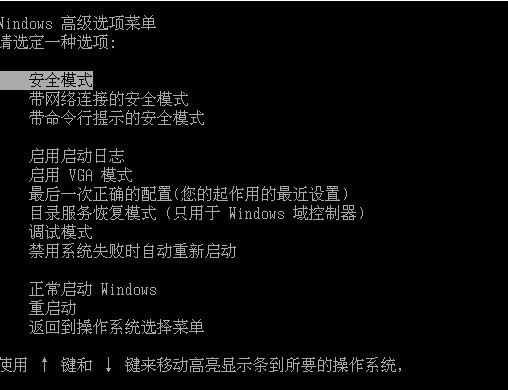
2、大约60秒后,进入系统安全模式桌面。然后依次左键点击“开始”--> “控制面板”-->“程序和功能”(如下图)
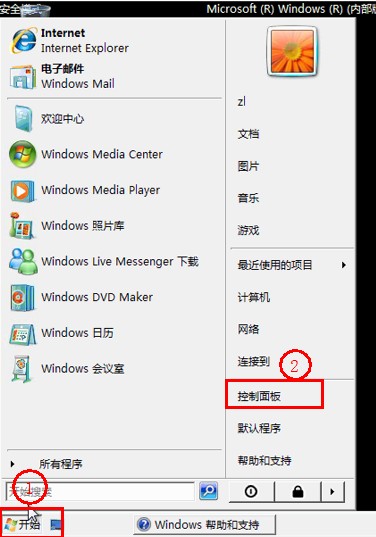
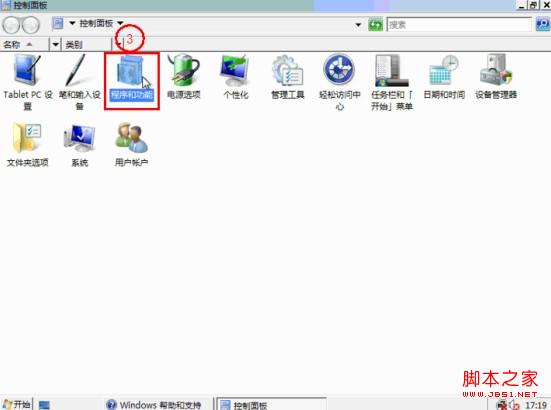
3、在程序和功能页面,左键点击“查看已安装的更新”-->找到“KB2839229”,选择“卸载”,并在出现的提示框“您确定卸载此更新吗?”中选择“是”,完成卸载。重新启动电脑。(如下图)
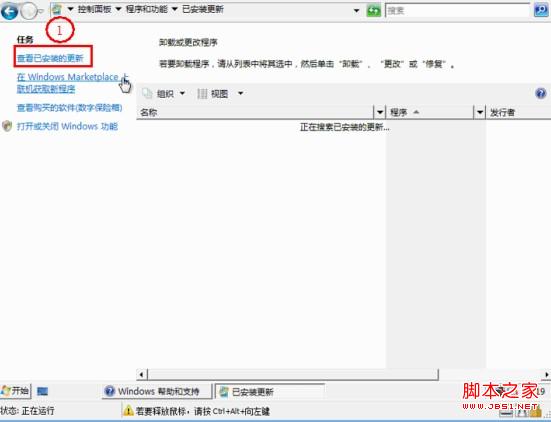
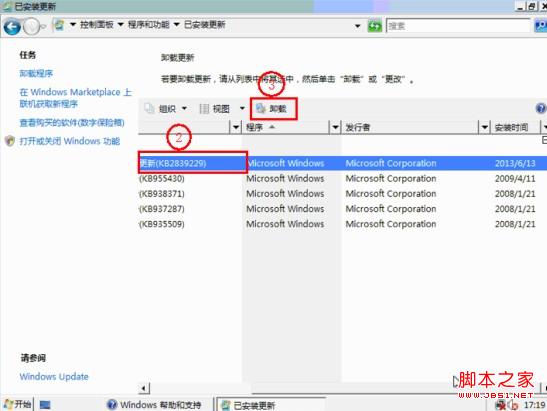
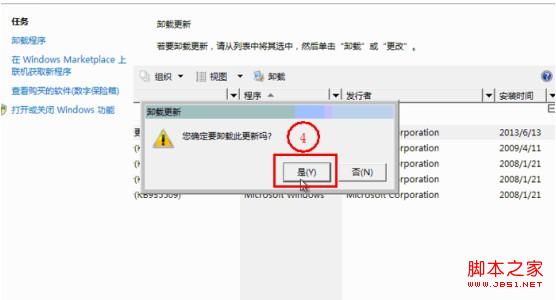
4、40秒后电脑再次进入Windows启动界面(此时系统会自动更新配置信息)(如下图)

5、60秒后,就可以进入系统桌面了,您已经可以正常使用您的电脑。
6、进入系统后,为确保"登录进程初始化失败"的问题不再次发生,请将您的金山卫士和毒霸等软件,更新到最新版本。
“Vista开机蓝屏或者出现登录进程初始化失败的问题怎么解决”的内容就介绍到这里了,感谢大家的阅读。如果想了解更多行业相关的知识可以关注亿速云网站,小编将为大家输出更多高质量的实用文章!
免责声明:本站发布的内容(图片、视频和文字)以原创、转载和分享为主,文章观点不代表本网站立场,如果涉及侵权请联系站长邮箱:is@yisu.com进行举报,并提供相关证据,一经查实,将立刻删除涉嫌侵权内容。